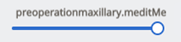Medit Linkで作成されたケースは、指定した特定の人、共有リンクを有する人またはMedit Linkに登録済みメンバーと共有できます。
ユーザーは、Medit LinkアプリとMedit Link Webの「Case Talk」を通してすべての共有されているケースリストを確認できます。
 共有ケースは、別のプログラムをインストールせずに、さまざまなデバイス上の3Dデータで簡単なやり取りができるウェブブラウザー経由で確認できます。
共有ケースは、別のプログラムをインストールせずに、さまざまなデバイス上の3Dデータで簡単なやり取りができるウェブブラウザー経由で確認できます。
Case Talkの作成
Case Box/Work Boxで作成されたケースに共有リンクを作成できます。
共有するケースを探し、右側の「共有」ボタンをクリックします。
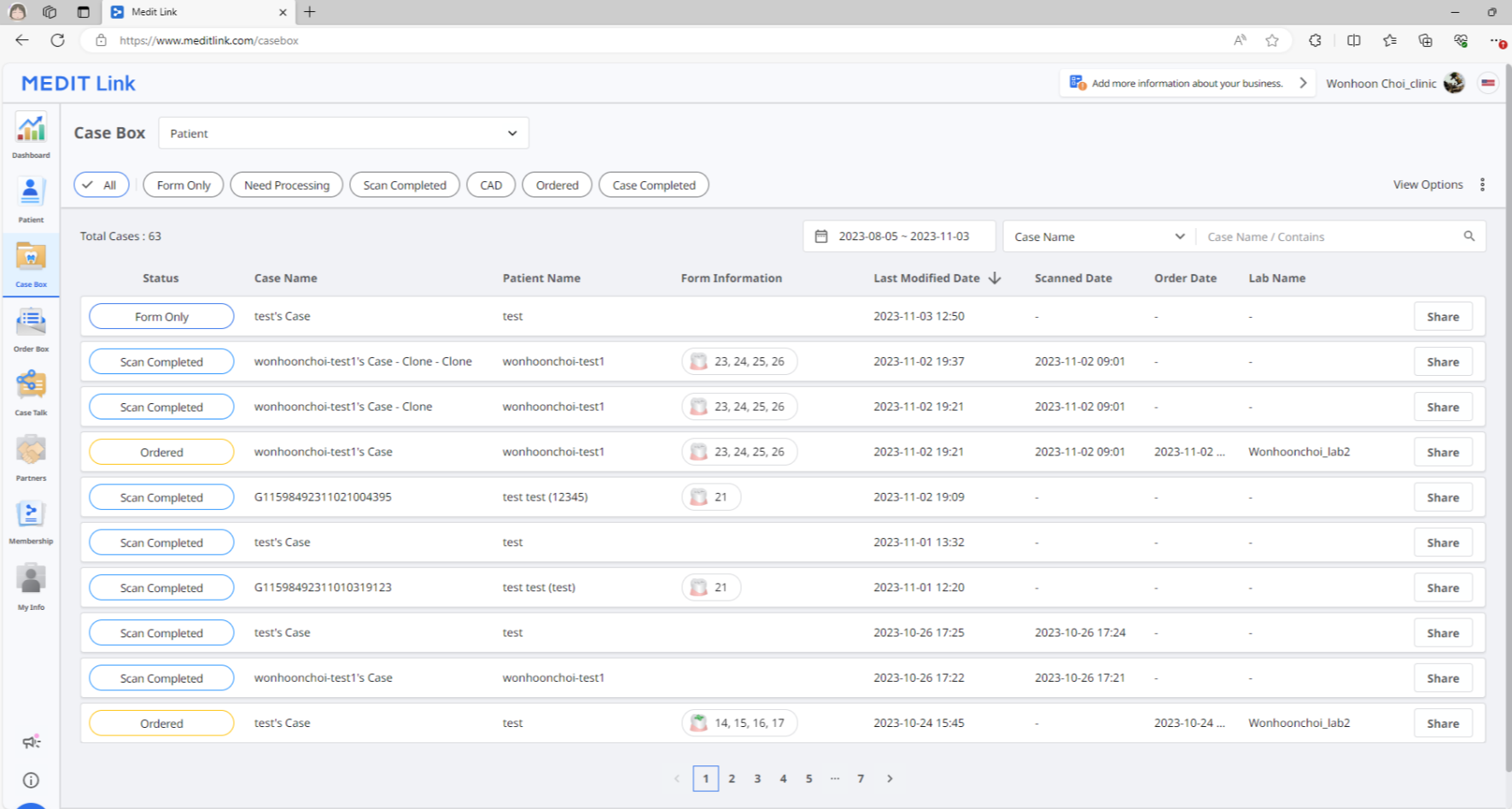
共有したいケースを選択します。
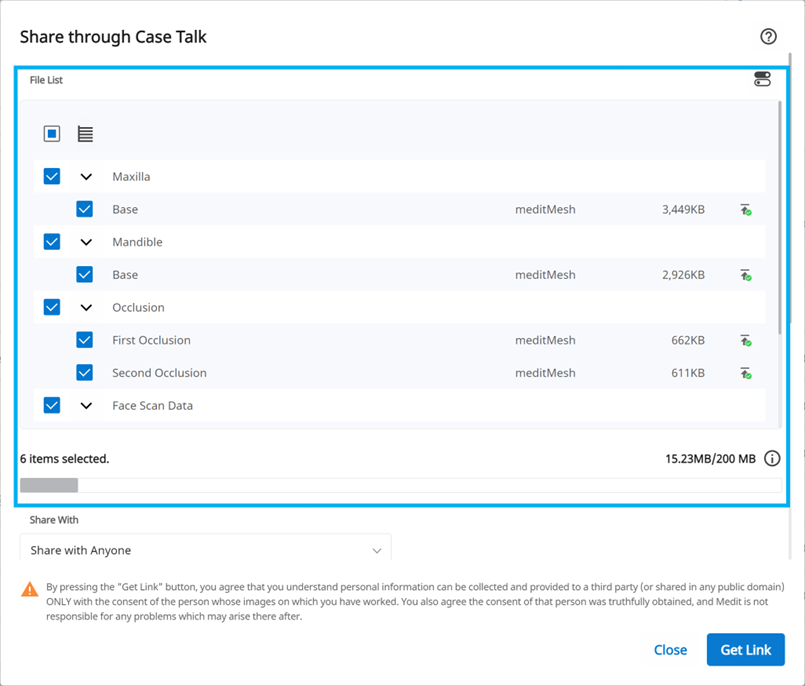
共有権限タイプと共有オプションを設定します。
「リンクを取得」をクリックし、共有リンクを作成します。
共有権限タイプと共有オプションの設定
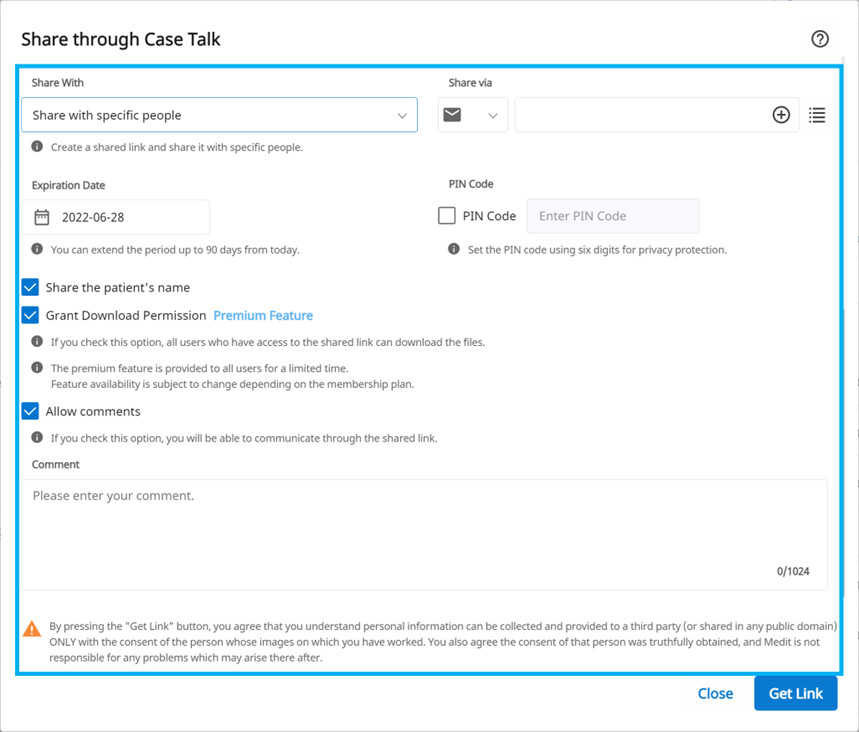
共有相手 |
|
~経由での共有 | 「特定の人と共有」を選択する場合、さまざまな方法で特定の人とリンクを共有できます。
|
有効期限 | リンクの有効期限を設定します。 リンクの有効期限が切れたら、リンクを共有している人は、リンクにアクセスできなくなります。 有効期間を今日から最長90日間まで延長できます。 |
PINコード | データの安全性を確実にするために6桁のアクセスコードを設定します。 |
患者の名前を共有する | このオプションにチェックを入れる場合、リンクを持っているすべての人は患者名を確認できます。 |
ダウンロード許可を付与する | このオプションをオンにすると、共有リンクを持つすべてのユーザーがファイルをダウンロードできます。 |
コメントの投稿を許可する |
|
コメント | コメントセクションにメッセージを残すことができます。 |
Case Talk詳細
共有ケースでファイルを確認できます。 以下の機能は、Case Talk詳細ページ上でご利用できます。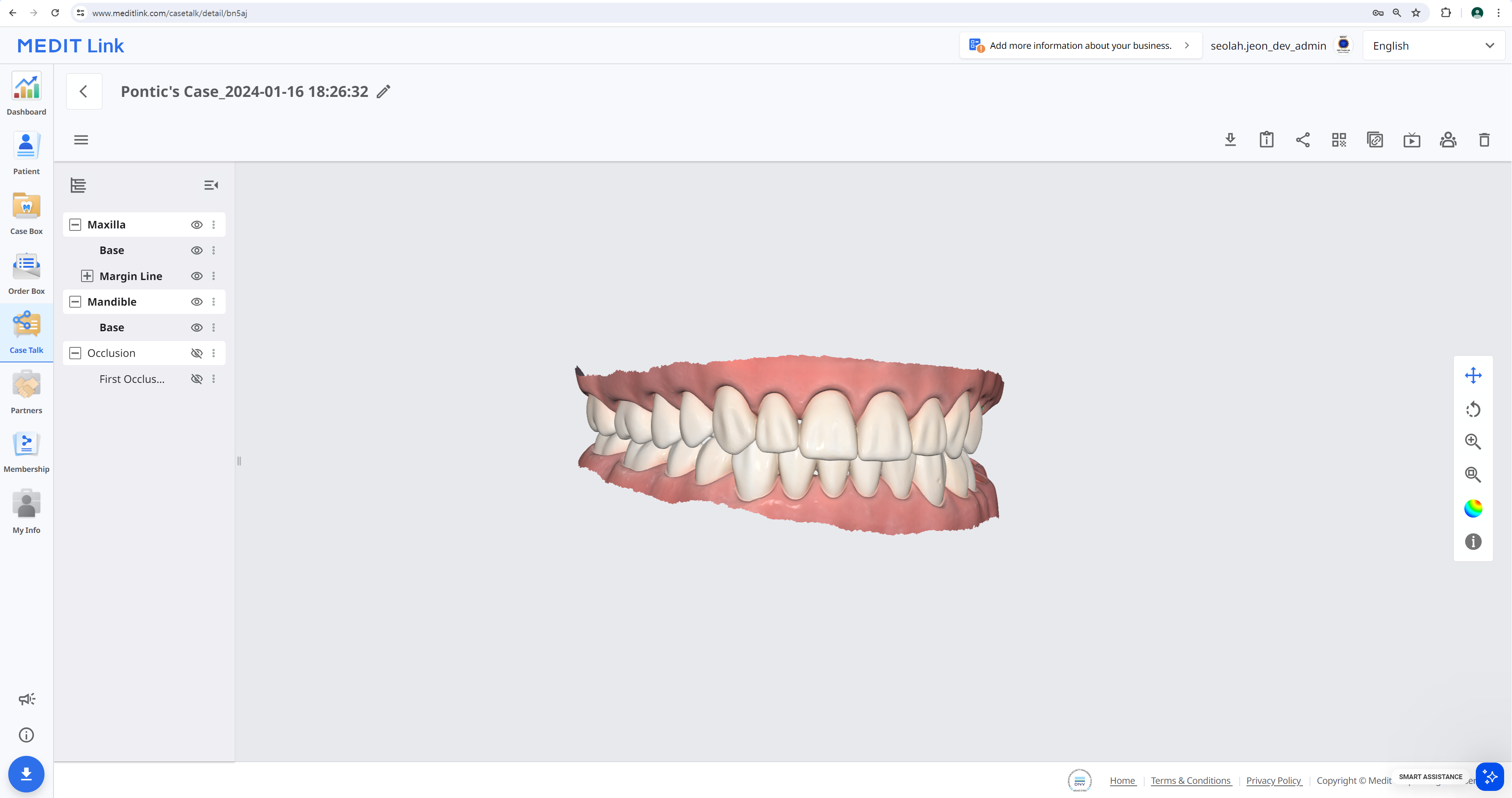
| ダウンロード | ケースのすべてのファイルをローカルPCにダウンロードします。 |
| ケース情報 | ケースに関する詳細情報を表示します。 |
| 共有 | 共有設定を変更する。 |
| QRコード | QRコードを使用してケースを共有します。 |
| リンクをコピー | 共有リンクをクリップボードにコピーします。 コピーされたリンクは、ウェブブラウザー上で共有ファイルを表示します。 |
| ライブ | 接続しているユーザーと画面を共有します。 |
| 参加者 | 共有リンクにアクセスしているすべてのユーザーを表示します。 |
| 削除 | 共有リンクを削除します。 削除した共有リンクはもうアクセスすることはできません。 |
🔎注意
以下のサービスは、Medit Link Chinaではご利用できません。
ライブ
参加者
Webビューワー
WebブラウザのCase Talkを介して共有データを表示できます。
注釈とコメントを使用してリンクにアクセスした人とやり取りができます。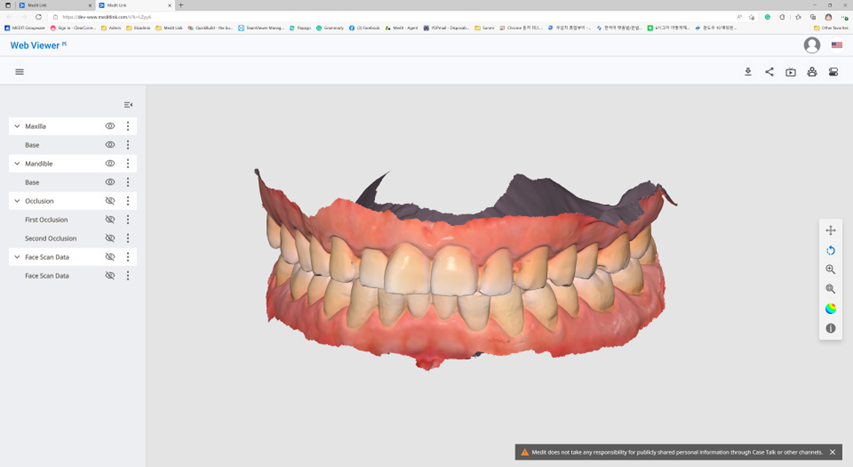
| ダウンロード | この場合、すべてのファイルをPCにダウンロードします。 |
| ケース情報 | ケースに関する詳細情報を表示します。 |
| 共有 | 共有設定を変更します。 |
| QRコード | QRコードを使用してケースを共有します。 |
| ライブ | 接続しているユーザーと画面を共有します。 |
| 参加者 | 共有リンクに接続しているすべてのユーザーを表示します。 |
| 歯牙ラベリング | 歯牙ラベリングシステムを変更します。 |
🔎注意
以下のサービスは、Medit Link Chinaではご利用できません。
ライブ
参加者
注釈
3Dモデル上の特定の位置に注釈を追加できます。 リンクを持っている人は誰でも追加された注釈を閲覧できます。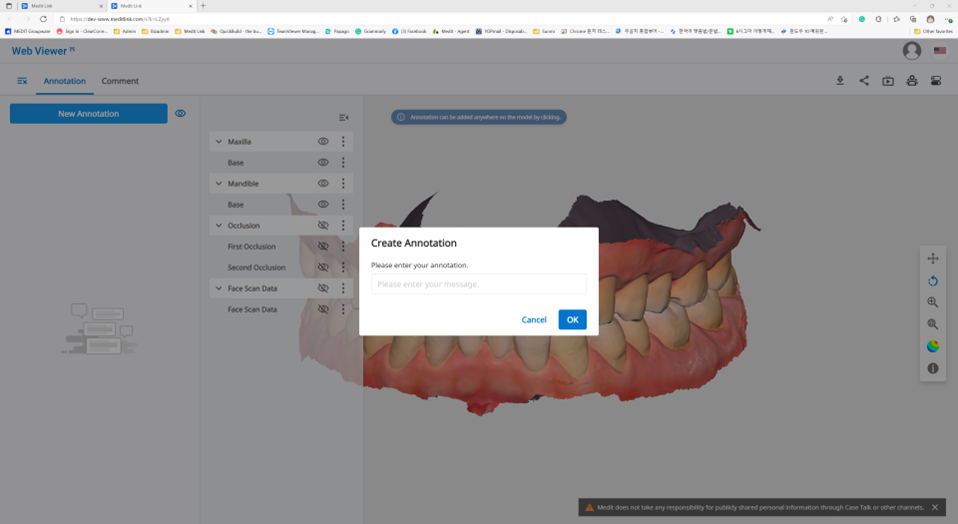
🔎注意
以下のサービスは、Medit Link Chinaでは利用できません。
注釈
左上部隅にあるメニューアイコンから「注釈」タブを選択します。 「新規注釈」ボタンを使用して、どこでもデータをクリックして注釈を追加します。
メッセージを入力し、「OK」をクリックして保存します。
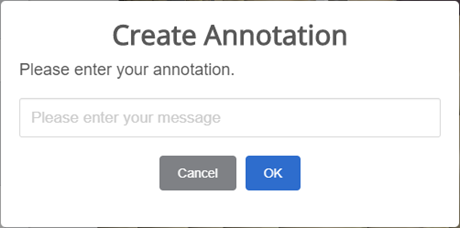
注釈を簡易的な連絡方法として使用できます。
作成済みの注釈をクリックし、返信を入力し「送信」を押します。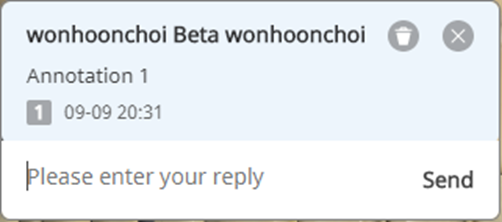
コメント
Web Viewerメニューの「コメント」タブを通して、リンクにアクセスするユーザーとやり取りができます。
🔎注意
以下のサービスは、Medit Link Chinaでは利用できません。
コメント
リアルタイムでの画面共有
リアルタイムで画面を共有できます。
🔎注意
以下のサービスは、Medit Link Chinaでは利用できません。
ライブ
「ライブ」をクリックして、接続しているユーザーと自分のWeb Viewer画面を共有します。
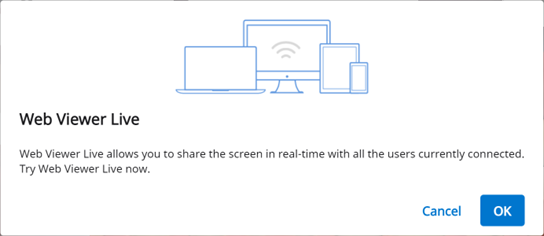
「OK」をクリックして、画面共有を開始します。
リンクにアクセスしている他の人は画面共有を承認する必要があります。
画面共有をリクエストしたユーザーの画面は、リクエストを承認した人の画面と同期されます。
データツリー
すべてのデータは、データツリーの属性に従ってグループ化され表示されます。 データを表示または非表示、不透明度などを調整できます。
データツリーコントロール
表示/非表示 | 目アイコンをクリックし、ビューのデータを表示または非表示にします。 データの表示/非表示をグループまたは個別ファイルでコントロールします。 |
不透明度 | 表示されている要素上にマウスを合わせ、不透明度スライドバーを確認します。
|
拡張メニュー | 拡張メニューは、各データツリー要素の右側に表示されます。 以下のオプションが含まれています。
|
3D模型のコントロール
| パン | 模型を移動します。 | |
| 回転 | 模型を回転させます。 | |
| 拡大/縮小 | 模型を拡大/縮小します。 | |
| ズームフィット | 画面中央に模型を配置します。 | |
| データ表示モード | 光沢なし | 光沢なしの仕上げでカラーでデータを表示(Phongレンダリング)。 |
| モノクロ | 単色でデータを表示。 | |